
Vous êtes-vous déjà demandé ce que signifient toutes ces options qui apparaissent sur l'écran de votre téléphone dès que vous le connectez à l'ordinateur ? Certains d'entre eux sont assez clairs, mais d'autres sont perdus dans un conglomérat d'acronymes que nous ne comprenons peut-être pas entièrement.
Connecter un téléphone portable à une clé USB est l'une des fonctions les plus répandues et les plus utiles que l'on puisse trouver. Une connexion qui est née avec l'arrivée des smartphones d'aujourd'hui et qui a ouvert un monde de possibilités. Bien sûr, il « abrite » dans son intérieur de multiples options qui ne sont pas si claires lorsque l'on se connecte.
Pour mettre de l'ordre entre tous les Outils de connexion USB que le téléphone mobile offre, nous avons créé ce court tutoriel. Pour choisir entre l'un ou l'autre, il vous suffit d'afficher la notification de connexion qui apparaît en haut de votre téléphone et de choisir celle qui correspond le mieux à vos besoins.
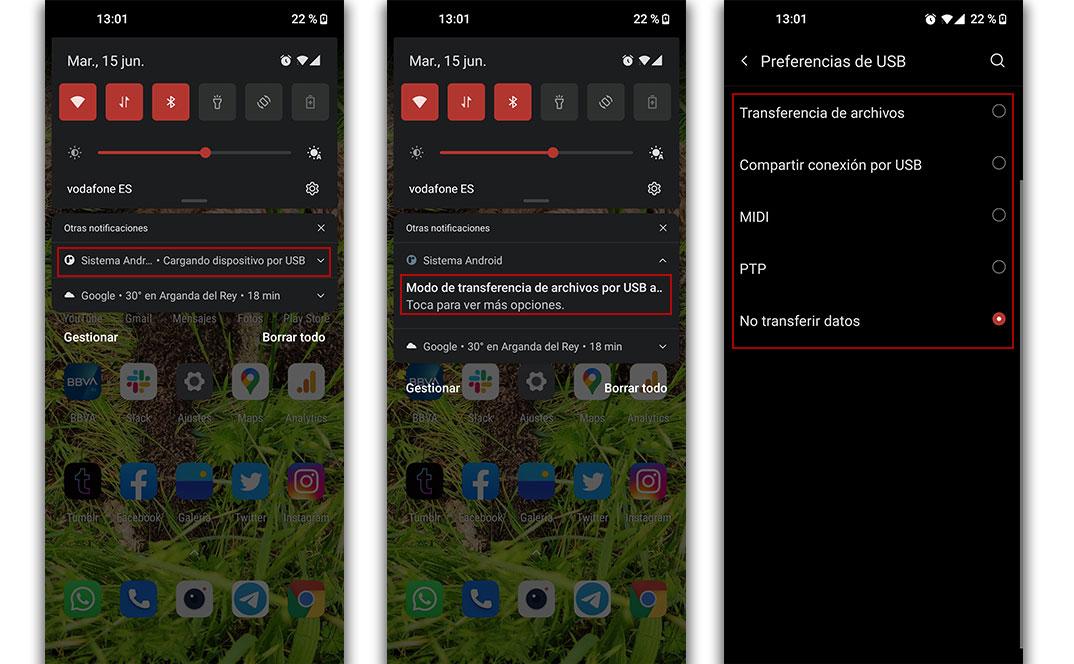
Options de connexion USB du mobile au PC
Une fois que vous aurez affiché ce panneau, vous vous retrouverez, selon la marque et le modèle de votre mobile, certaines options ou d'autres. C'est ce que la plupart des fabricants proposent généralement.
Rechargez le mobile
Il n'y a pas beaucoup d'explications. Si vous activez cette option, ou celle appelée « Ne pas transférer de données », ce que vous obtiendrez, c'est que votre smartphone se connecte uniquement à l'ordinateur pour utiliser son énergie. Logiquement, ce n'est pas une option recommandée puisque la tension d'un ordinateur, et encore moins celle d'un ordinateur portable, ne sera jamais la même que celle de connecter le téléphone directement au courant.
Disons que vous pouvez utiliser ceci Possibilité de connexion USB si vous n'êtes pas pressé de charger la batterie du téléphone et que ce qui vous intéresse le plus, c'est qu'il ne s'éteigne pas.
Transfert de fichiers (MTP)
L'option principale par laquelle nous connectons tous notre mobile à l'ordinateur, soit en exécutant Windows ou MacOS. MTP signifie Media Transfer Protocol et, comme vous le devinez, lorsque cette configuration sera choisie, l'équipe croira que le téléphone est un lecteur multimédia portable, ce qui dans une certaine mesure c'est parce que nous n'arrêtons pas de l'utiliser comme disque dur. où nous stockons des photos, de la musique, des documents et tout autre type de fichier.
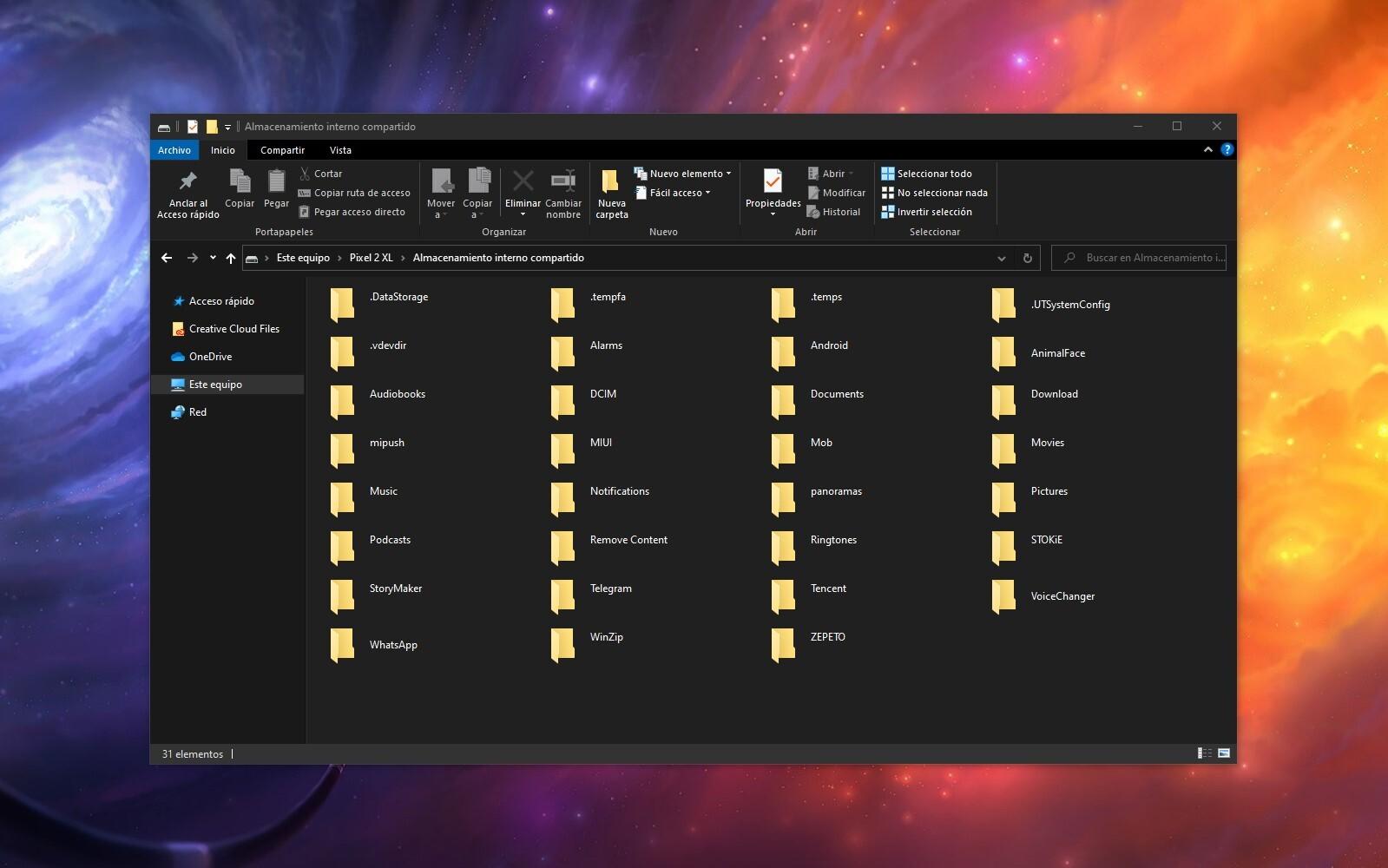
En choisissant cette option, vous verrez comment le mobile est identifié parmi les options de Windows en tant que lecteur externe auquel vous pouvez accéder dossier par dossier pour visualiser son contenu et le transmettre facilement à votre ordinateur.
PTP
PTP signifie Image Transfer Protocol. Dans ce scénario, l'ordinateur est trompé en pensant que le téléphone est un appareil photo numérique. C'est en fait une option plus limitée que la précédente car, au lieu de travailler avec n'importe quel type de fichier, elle ne nous laisse que les formats d'image que nous avons stockés dans la mémoire interne du téléphone.
Pour cette raison, nous vous recommandons d'utiliser cet outil uniquement lorsque l'option MTP ne peut pas établir la connexion ou si vous utilisez un programme d'édition et de catalogage d'images qui facilite l'importation des fichiers de cette manière.
Partager la connexion via USB
L'une des fonctions les plus utiles, surtout lorsque nous rencontrons des problèmes de connexion avec le réseau Wi-Fi de notre maison ou que nous n'avons pas directement de réseau auquel se connecter avec l'ordinateur portable. Cela nous permettra de partager la connexion de données que nous avons contractée sur le smartphone avec l'ordinateur, avec la consommation de données conséquente bien sûr.

Si nous cochons cette option, nous transformerons notre smartphone en une sorte de modem portable uniquement, au lieu de partager la connexion sans fil, nous le ferons via le câble USB, en évitant les configurations complexes.
MIDI
C'est l'un des modes qui n'apparaissent que sur certaines marques de mobiles et que vous utiliserez rarement.
Il s'agit d'une fonction intégrée avec Android Marshmallow qui se concentre sur les fichiers audio. Musical Instrument Digital Interface, est une norme qui vous permet de connecter des instruments au mobile, mais en réalité ce n'est pas quelque chose que nous allons utiliser beaucoup lors de la synchronisation du téléphone avec le PC.
Pourquoi ne puis-je trouver aucune de ces options ?
Le monde de l' connexion USB est très large et non seulement change entre les marques, mais des outils peuvent être ajoutés ou supprimés même s'il s'agit d'un smartphone de la même entreprise, mais avec un système d'exploitation différent. De manière générale, tous les smartphones du marché permettent le transfert de fichiers et la possibilité de recharger le mobile lors de sa connexion à l'ordinateur mais, selon chaque constructeur, le reste des options peut varier.

Par exemple, dans le cas de la Google Pixel, lorsque vous connectez le téléphone via USB à l'ordinateur, vous verrez qu'une option supplémentaire "Android Auto" apparaît. De même, sur Xiaomi mobiles, vous risquez de ne pas trouver les options MIDI ou de transformer votre téléphone en modem externe connecté par câble à l'ordinateur.
Quoi qu'il en soit, il existe des outils sur Internet, comme ceux que nous allons voir ensuite, qui permettent de connecter le téléphone à l'ordinateur pour activer d'autres fonctions.
Que pouvez-vous faire d'autre avec votre mobile en le connectant à l'USB
Ces options nécessitent un logiciel supplémentaire et n'apparaîtront pas directement sur l'écran du téléphone lorsque nous connectons son câble USB à l'ordinateur, mais elles valent la peine d'être essayées pour les utilitaires qu'elles fournissent à l'utilisateur.
Voir l'écran mobile sur le PC
L'une des principales utilisations que l'on peut donner à la connexion USB entre le téléphone et le PC est de voir tout le contenu de notre smartphone répliqué sur l'écran de notre ordinateur. De cette façon, nous pouvons prendre des appels, lire des notifications, consulter des messages et faire tout ce que nous ferions avec notre mobile mais sur un grand écran, sans avoir besoin de consulter constamment son petit écran. Il y a des marques qui ont déjà des outils qui lui sont dédiés comme Samsung,
- Samsung Dex : Le nom "DeX" vient de "Desktop Experience", qui décrit parfaitement ce qu'il fait. DeX transforme l'interface de votre téléphone Samsung en quelque chose qui ressemble plus à un PC et permet de visualiser son contenu sur n'importe lequel des appareils. Initialement, DeX nécessitait la station d'accueil propriétaire de Samsung et une connexion filaire pour fonctionner, mais aujourd'hui, il fonctionne sans fil.
- Votre téléphone, de Microsoft : Bien qu'au début, un câble USB était nécessaire pour connecter le téléphone à l'ordinateur et afficher son contenu via le Application Microsoft « Votre téléphone » , il vous suffit désormais d'avoir votre compte OneDrive pour le faire. Tout ce dont vous avez besoin est un smartphone avec Android 7.0 ou supérieur et les informations d'identification de l'entreprise.
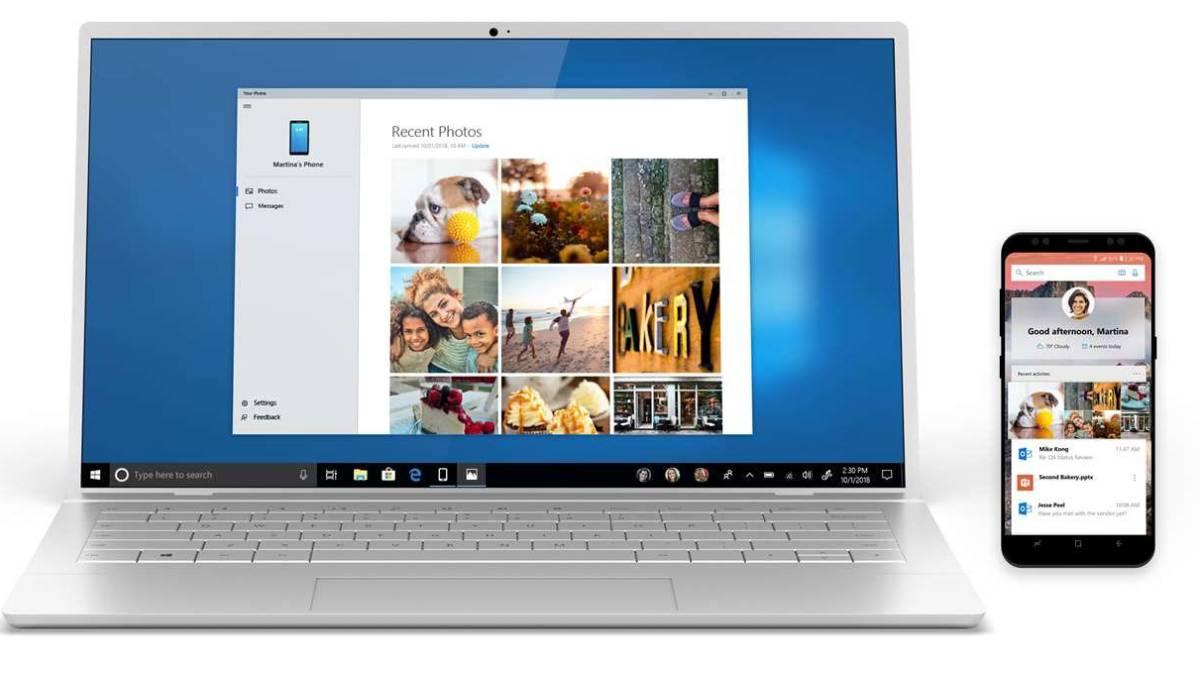
Utiliser des applications mobiles sur votre ordinateur
Sans aucun doute, la chose la plus intéressante à propos de voir le contenu de votre mobile sur grand écran est de pouvoir utiliser les applications Android dans le confort de votre ordinateur. Nous pouvons donc utiliser un clavier et une souris pour les parcourir et faciliter la rédaction de textes, le partage de messages ou l'échange de fichiers que nous avons hébergés sur le PC via des applications de messagerie instantanée.
Bien sûr, cela implique des jeux. Aujourd'hui, presque tous les titres Android pèsent pour être joués sur des écrans tactiles et pour cette raison, les jouer depuis le PC n'est pas le plus optimal, à moins que vous ne reconfigurez votre contrôle pour utiliser le clavier et la souris. Ensuite, vous pouvez lire des titres comme Fortnite or Call of Duty Mobile comme jamais auparavant.